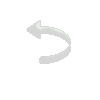Este trabalho foi executado no
PSP X2
Plugin Tramages/Cirquelate
Tramage/Ciber Mosh
01 - Escolher 2 cores para seu
trabalho, colocando a mais escura no Foreground e a mais clara no
Background.
02 - Formar um gradiente
rectangular com Angle 0, Repeats 3, Invert e Link Center and focal points
desmarcados. Center Point 50/50 e Focal Point 50/50.
03 - Abrir uma transparência
1024 X 500 e pintar com o gradiente.
04 - Effects/Plugins/Tramages/Cirquelate
48.
05 - Effects/Geometric Effects/Skew,
com vertical e transparent marcados e Skew Angle 45.
06 - Effects/3D Effects/Drop
Shadow 0/0/100/55 color a escolha (usei uma cor do tube).Aplicar outra vez.
07- Layers/New Raster Layers.
Layers/Arrange/Send to Bottom. Pintar com a cor mais escura.
08 - Effects/Plugin Tramage/Ciber
Mosh 12/130/176/21.
09 - Ativar a layer superior.
Layers/New Raster Layer. Pintar de branco.
10 - Aplicar a mask LF-Mask-94/Invert
marcado. Layers/Merge/Merge Group
11 - Layers/Merge/Merge
Visible.
12 - Image/Canvas Size
1024/550 com Bottom 50.
13 - Aplicar a Mask bmEdge 107
com invert marcado. Layers/Merge/Merge Group.
14 - Effects/3D Effects/Drop
Shadow 3/3/70/8 cor preta.
15 - Layers/New Raster Layers.
Layers/Arrange/Send to Bottom. Pintar com a cor branca ou a que mais lhe
agradar.
16 - Colocar o tube. Resize se
necessário. Effects/3D Effects/Drop Shadow 3/3/70/8 cor preta.
17 - Assinar. Layers/Merge/Merge
All (Flatten). Salvar como JPG
Tube do 1º exemplo: Tubes et
Mists Animabelle
Masks: LF-Mask-94
Mask: bmEdge 107
2º exemplo: Tube: Tocha - Tony
Chavarria
Tutorial criado por Neusa
Jantsen sendo proibida sua divulgação sem o prévio consentimento da autora